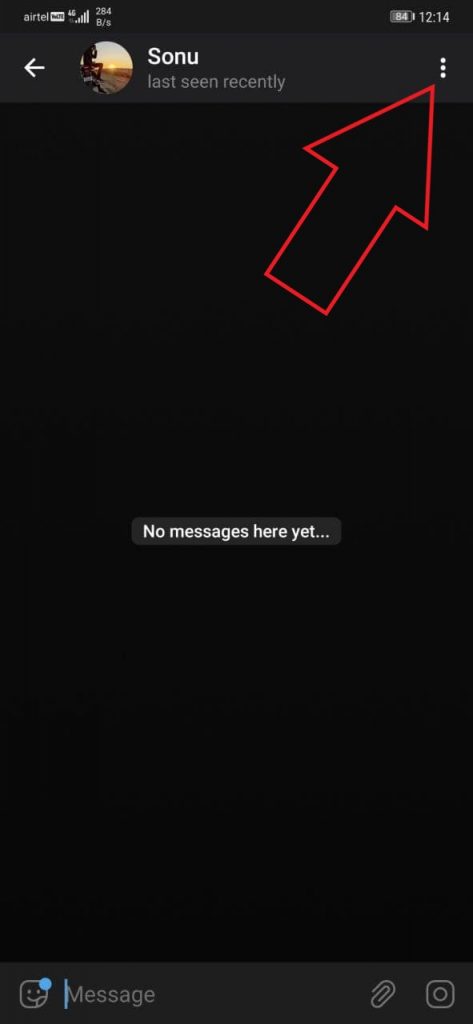Током година, Аппле је променио начин на који рукује апликацијама мацОС . Због повећаних ограничења постало је тешко инсталирати апликације од непроверених или неидентификованих програмера на мацОС. Па, како ћемо преузмите и покрените неидентификоване програмере за програмере на Мац-у ? Па, ево неколико једноставних начина за то.
Такође прочитајте | Апликације замрзнуте на мацОС-у? Три начина да их натерате да напусте
Покрените непроверене, неидентификоване програмере за програмере на Мац-у
Преглед садржаја

Аппле одржава строг ниво контроле над апликацијама које се могу инсталирати на мацОС. То укључује технологију Гатекеепер, дизајнирану да осигура да на вашем Мацу ради само поуздан софтвер. Помаже у заштити од малвера и лошег корисничког искуства.
Међутим, истовремено би вас могло изнервирати упозорењем да је апликација од неидентификованог програмера док покушава да инсталира апликације од независних програмера. Срећом, постоји неколико брзих решења за покретање апликација од неидентификованих програмера на Мац-у, поменутих у наставку.
Али пре него што започнемо, уверите се да су апликација и њен програмер легитимни. Требало би да га преузмете из поузданог извора, јер се на апликације лако може манипулисати и изложити ваш рачунар и личне податке малверу.
Кораци за покретање апликација од неидентификованих програмера на мацОС
1] Коришћење Опен Аниваи
У мацОС-у, када апликација не успе да се инсталира зато што је од неидентификованог програмера, све што треба да урадите је:
како проверити да ли је слика фотошопана

- Отвори Поставке система на вашем Мацу.
- Крените у Безбедност и приватност и изаберите Генерал таб.
- Овде ћете видети дугме „Отвори свеједно“ за апликацију коју сте покушали да отворите у протеклих сат времена.
- Кликните Отвори свеједно да замени блок.
- Славина Отвори када се од вас затражи да покренете или инсталирате блокирану апликацију на Мац.
Апликација ће сада бити додата на листу изузетака, што значи да је можете у будућности отворити двоструким кликом, као и било која друга апликација.
2] Цонтрол-Цлицк метода
- Отвори Финдер на вашем Мацу.
- Пронађите апликацију желите отворити. Наћи ћете је у фасцикли „Апликације“ или „Преузимања“.

- Притисните и притисните тастер Цонтрол да отворите мени пречица.

- Из доступних опција кликните на Отвори.
То је то. Апликација ће се сада отворити, а истовремено ће се створити изузетак у сигурносним поставкама да се нормално отвори двоструким кликом на апликацију.
3] Команда терминала

Раније је мацОС нудио наменску опцију „Било где“ на табли Безбедност и приватност у Системским преференцама да дозволи апликације са било ког места. Међутим, то је нестало са последњих неколико верзија. Ипак, можете га вратити помоћу једноставне команде терминала.
Отворите Терминал и унесите команду судо спцтл –мастер-дисабле . То је то. Опција „Анивхере“ ће сада бити омогућена и аутоматски изабрана у Систем Преференцес. То ће вам омогућити да инсталирате апликације са било ког места где желите.
У случају да желите да је сакријете назад, користите наредбу судо спцтл –мастер-енабле да онемогућите опцију.
Окончање
Овде се радило о томе како можете заобићи упозорење неидентификованог програмера за покретање апликација од неидентификованих програмера на Мац-у. Пре него што инсталирате било који софтвер, уверите се да је безбедан и да не садржи малвер. Слободно се обратите у случају било каквих других недоумица или питања.
Такође, прочитајте- Трик за приказ брзине мреже, простора за складиштење и употребе РАМ-а на Мац линији менија
Фацебоок коментариТакође нас можете пратити за тренутне техничке вести на Гоогле вести или за савете и трикове, прегледе паметних телефона и направа, придружите се ГадгетсТоУсе Телеграм Гроуп или се претплатите на најновије видео снимке са прегледом ГадгетсТоУсе Иоутубе Цханнел.